アクティブ パーティションは、Windows オペレーティング システムがインストールされているハード ドライブのメイン パーティションであり、起動可能なパーティションとして設定できます。すべてのハード ドライブで、アクティブまたは起動可能なプライマリ パーティションを 1 つだけ選択できます。同じハードドライブ上で別のドライブをアクティブとして設定することはできません。一部のユーザーがディスク管理ユーティリティを使用してパーティションをアクティブにしようとしたとき、パーティションをアクティブとしてマークするオプションはありましたWindows 11/10ではグレー表示になります。この投稿では、この問題について説明し、その解決方法を見ていきます。
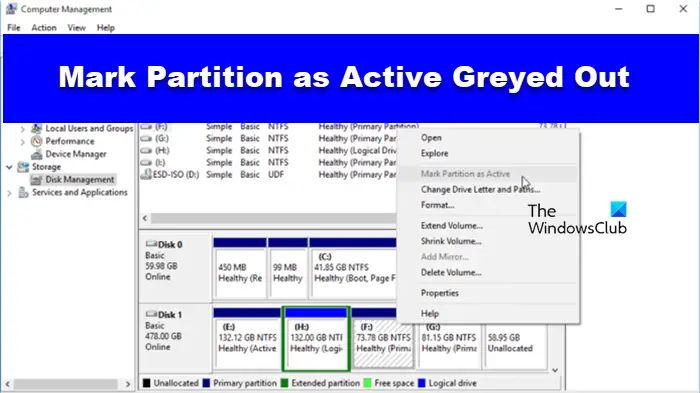
「パーティションをアクティブとしてマーク」がグレー表示になっているのはなぜですか?
ディスクがプライマリでない場合、パーティションをアクティブとしてマークすると、グレー表示になります。パーティションをアクティブにするには、まずそれをプライマリにする必要があります。これを行うには、後述の手順に従ってください。
Windows 11/10でパーティションをアクティブとしてマークする問題を修正
「パーティションをアクティブとしてマーク」がグレー表示になっている場合は、以下の解決策に従ってください。
- パーティションをプライマリとしてマークする
- Windows Updateをアンインストールする
それらについて詳しく話しましょう。
1] パーティションをプライマリとしてマークします
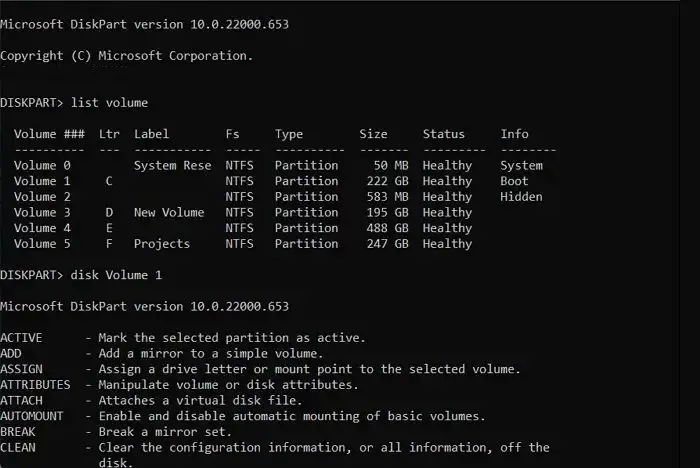
オペレーティング システムとブート可能ファイルは 1 つのドライブに存在する必要があり、そのドライブはアクティブなプライマリ パーティションとしてマークされる必要があることが知られています。パーティションがプライマリではない場合、それをアクティブに設定することはできません。このシナリオでは、Diskpart ツールを使用して論理パーティションをプライマリに変換します。
ここでは、Windows 組み込みの Diskpart ツールを使用して、論理ドライブをプライマリ パーティションに変換します。
注: 論理ドライブをプライマリ パーティションに変換する前に、そのドライブのバックアップを作成する必要があります。
- を押します。Windowsキー。
- タイプコマンドプロンプト検索バーで右クリックして選択します管理者として実行します。
- UAC によってプロンプトが表示されたら、「はい」をクリックします。
- タイプディスクパートコマンドプロンプトで、入力ボタン。
- タイプリストディスクDISKPART プロンプトでディスクの数を確認します。
- タイプディスクnを選択(n はディスク番号です)。
- ここでは、パーティションを削除します。そのためには、次のように入力しますパーティションを削除する、スペースを空けるために。
- タイププライマリパーティションを作成する。
これでうまくいくはずです。
2] Windows Updateをアンインストールする
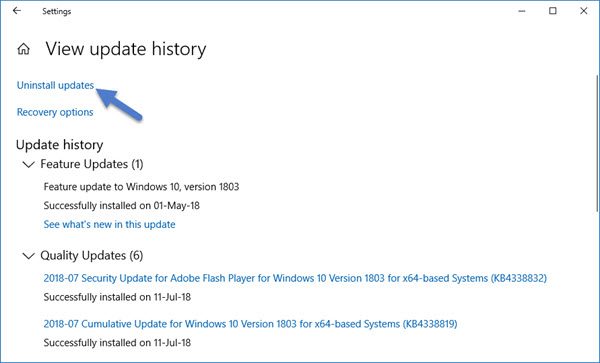
オペレーティング システムのコードにバグがあると、ユーザーに多大な問題を引き起こす可能性があります。 Windows OSをアップデートした一部のユーザーがこの問題を報告しました。それでWindows Updateをアンインストールするそして見てください。一部のアップデートが部分的にダウンロードされた場合は、ダウンロード済み、失敗した、または保留中の Windows アップデートを削除しますそれが役立つかどうかを確認してください。
この問題で説明されている解決策を使用して問題を解決できることを願っています。
関連している:ディスク管理ですべてのオプションがグレー表示される
パーティションをアクティブとしてマークするにはどうすればよいですか?
パーティションをアクティブとしてマークするのは非常に簡単です。そのためには、ディスク管理ユーティリティを使用します。そこで、Windows キーを押して、次のように入力します。ディスク管理検索バーで、入力ボタン。 「ディスクの管理」ウィンドウが開いたら、アクティブにするパーティションを右クリックし、「パーティションをアクティブとしてマーク」を選択します。それでおしまい!
こちらもお読みください:exFAT ドライブが Windows コンピュータに表示されない。






